Visual Studio なんていらないよ
C# をビルド(コンパイル)するのに Visual Studio は必要ありません。
.NET Framework さえインストールしていれば csc.exe も reference も揃うからです。
Windows 7 なら v3.5 までならデフォルトで揃っている状態で出荷されています。
実は vbc.exe という VB コンパイラや MSBuild.exe もあるけどココでは割愛。
C:\Windows\Microsoft.NET\Framework64 を覗いてみましょう。
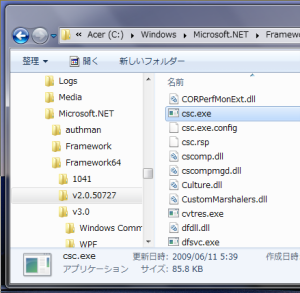
.NET Framework 及び C# のバージョンに一致したディレクトリにそれぞれ csc.exe が存在する。
.NET4 以降も Windows Update から Client Profile というやつを導入すれば十分です。
4.5 はストアアプリ用なので 7 には不要ですけど。
コマンドラインオプションのサンプルは MSDN にあります。
csc.exe を使用したコマンド ラインからのビルド
.NET Framework さえインストールしていれば csc.exe も reference も揃うからです。
Windows 7 なら v3.5 までならデフォルトで揃っている状態で出荷されています。
実は vbc.exe という VB コンパイラや MSBuild.exe もあるけどココでは割愛。
C:\Windows\Microsoft.NET\Framework64 を覗いてみましょう。
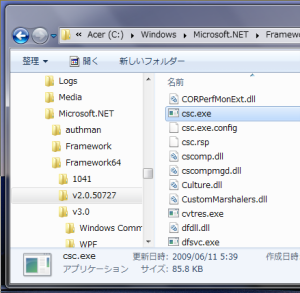
.NET Framework 及び C# のバージョンに一致したディレクトリにそれぞれ csc.exe が存在する。
.NET4 以降も Windows Update から Client Profile というやつを導入すれば十分です。
4.5 はストアアプリ用なので 7 には不要ですけど。
コマンドラインオプションのサンプルは MSDN にあります。
csc.exe を使用したコマンド ラインからのビルド
Build 方法
csc.exe はコマンドラインアプリなので cmd.exe から使う必要があります。
環境変数 PATH に追記してもいいけど bat ファイルを作るほうが簡単。
たとえばこんな WPF ウインドウとバインディングを使うコードを書いてみる。
多分ほとんどの人が導入済みな .NET Framework 3.5 つまり C# 3.5 で書いている。
wpf_win.cs
build する *.bat という拡張子のテキストファイルを作成し以下のように書く。
/reference オプションで参照する reference をズラズラと書いていく。
他のオプションについては MSDN で(手抜き
^ を利用すればインラインなコマンドを改行できる、bash は \ だけど。
最後に PAUSE と書けば *.bat の W クリックでコンソールが閉じないのでお勧め。
ソースコードの指定は複数の場合は * によるワイルドカードも利用できる。
zip にまとめたもの。
wpf_win_src.zip
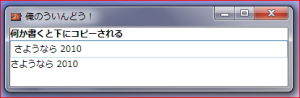
というウインドウを表示する exe ができあがったはず。
環境変数 PATH に追記してもいいけど bat ファイルを作るほうが簡単。
たとえばこんな WPF ウインドウとバインディングを使うコードを書いてみる。
多分ほとんどの人が導入済みな .NET Framework 3.5 つまり C# 3.5 で書いている。
wpf_win.cs
using System;
using System.Windows;
using System.Windows.Controls;
using System.Windows.Data;
using System.Windows.Documents;
class OreWin : Window
{
private TextBox _textbox;
private TextBlock _textblock;
public OreWin()
{
this.Title = "俺のういんどう!";
this.Width = 400;
this.Height = 120;
this.DataContext = _textbox;
this.CreateControls();
// Binding
var binding = new Binding("Text");
binding.Source = _textbox;
_textblock.SetBinding(TextBlock.TextProperty, binding);
}
private void CreateControls()
{
_textbox = new TextBox();
_textblock = new TextBlock();
var label = new TextBlock(new Bold(new Run("何か書くと下にコピーされる")));
var stackpanel = new StackPanel();
// Append
stackpanel.Children.Add(label);
stackpanel.Children.Add(_textbox);
stackpanel.Children.Add(_textblock);
this.Content = stackpanel;
}
}
class Test
{
// WPF 等では STA 属性必須!
[STAThread]
public static void Main(string[] args)
{
var win = new OreWin();
var app = new Application();
app.Run(win);
}
}
build する *.bat という拡張子のテキストファイルを作成し以下のように書く。
C:\Windows\Microsoft.NET\Framework64\v3.5\csc.exe ^ /reference:PresentationCore.dll ^ /reference:PresentationFramework.dll ^ /reference:WindowsBase.dll ^ /target:winexe ^ /out:net35wpf.exe ^ /win32icon:777.ico ^ /optimize+ ^ wpf_win.cs PAUSE最初に build する C# バージョンの csc.exe へのフルパスを入れる。
/reference オプションで参照する reference をズラズラと書いていく。
他のオプションについては MSDN で(手抜き
^ を利用すればインラインなコマンドを改行できる、bash は \ だけど。
最後に PAUSE と書けば *.bat の W クリックでコンソールが閉じないのでお勧め。
ソースコードの指定は複数の場合は * によるワイルドカードも利用できる。
zip にまとめたもの。
wpf_win_src.zip
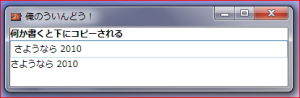
というウインドウを表示する exe ができあがったはず。
Copyright(C) sasakima-nao All rights reserved 2002 --- 2026.